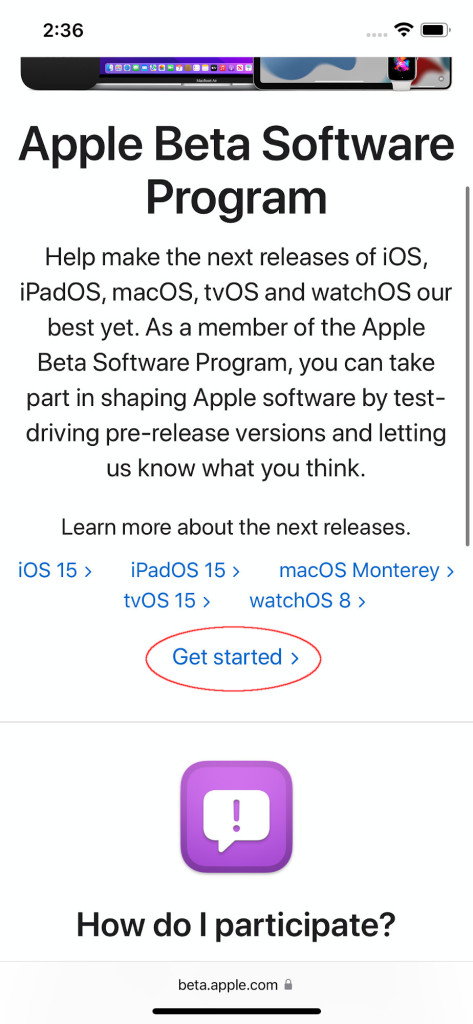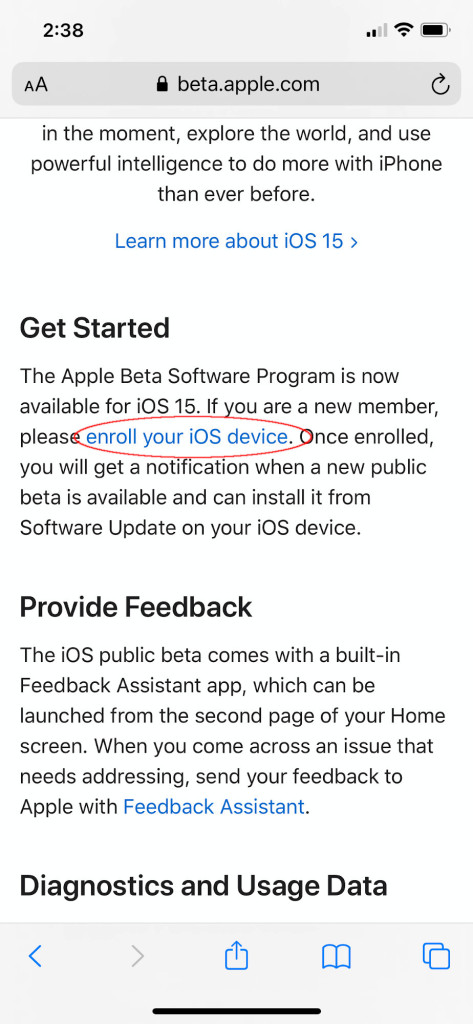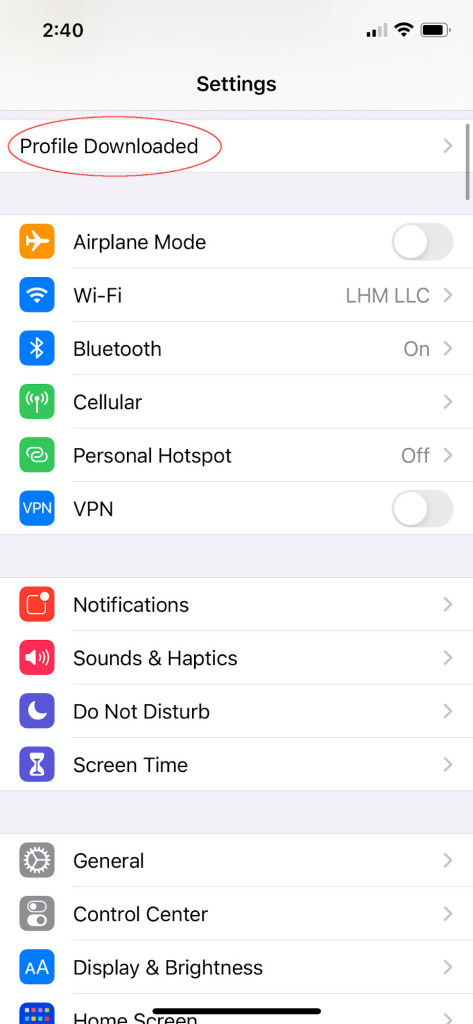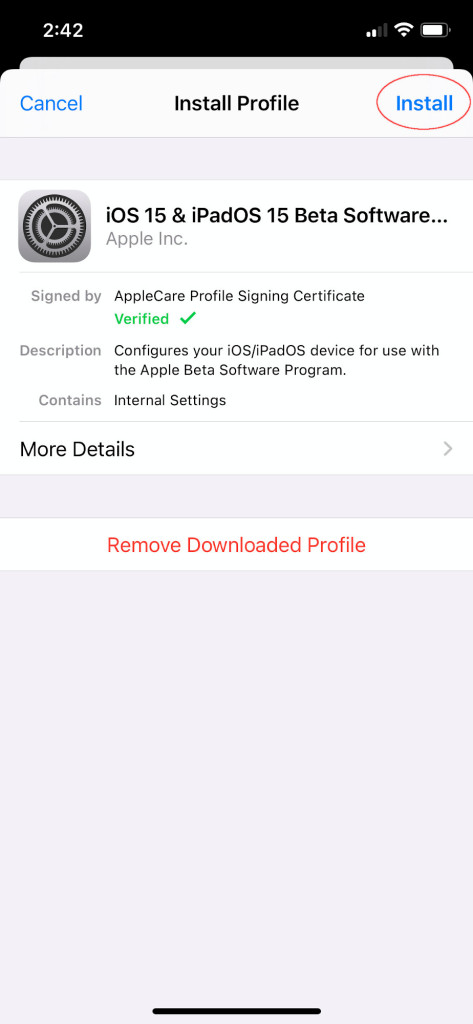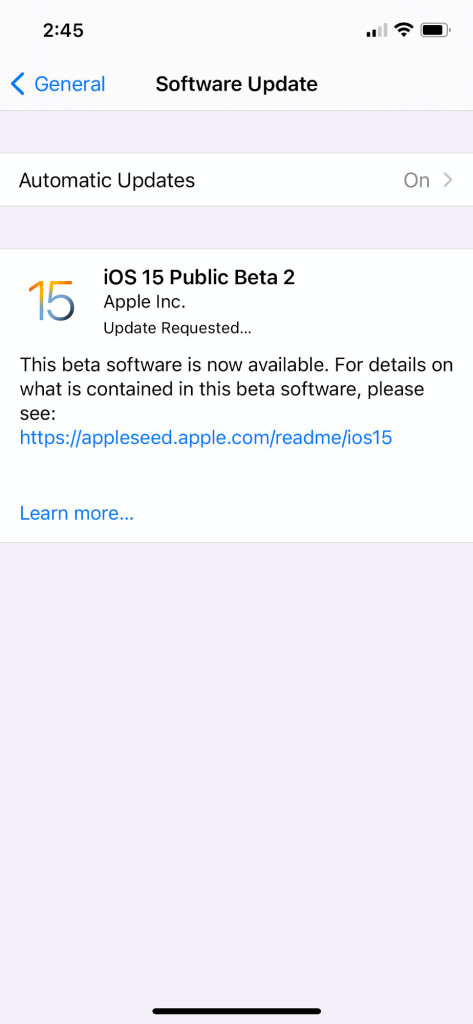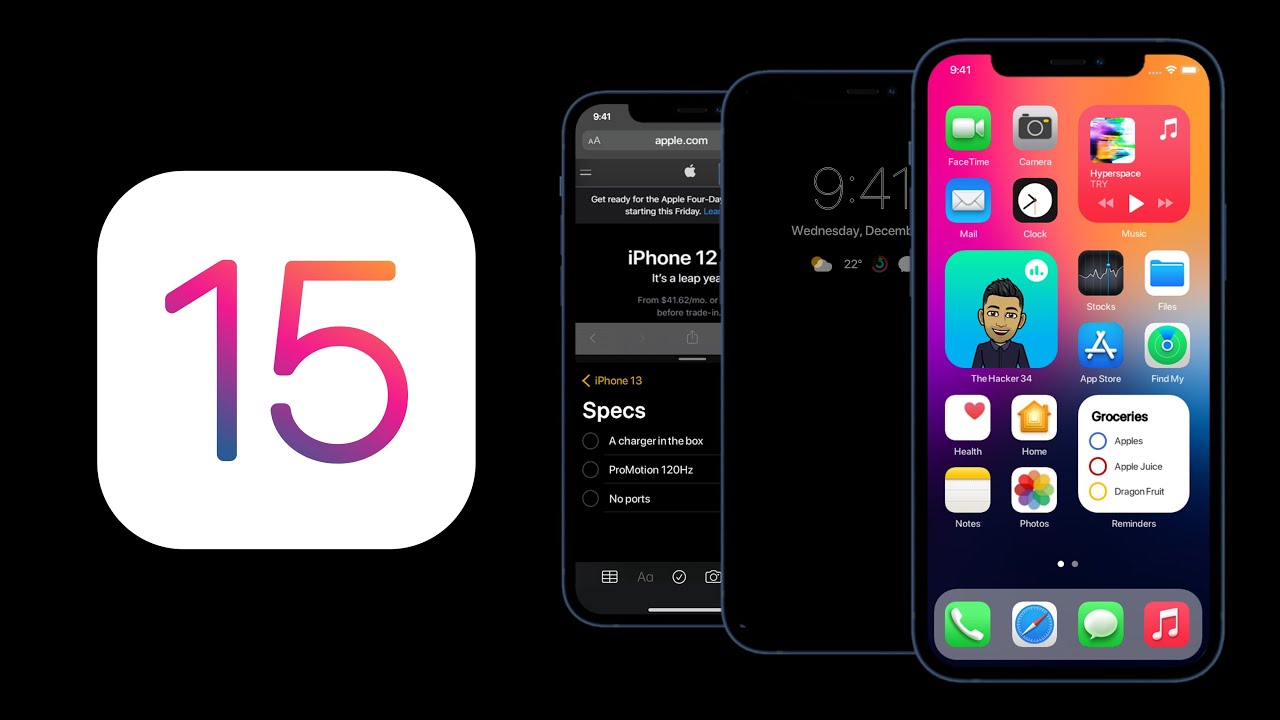Ios 15 vừa ra mắt tháng 9 có gì mới? Đây chắc hẳn là câu hỏi mà tín đồ iphone luôn quan tâm. ios 15 có đủ mạnh mẽ để nâng cấp hay không?
Cùng Phong Vũ tìm hiểu các tính năng mới của ios 15 nhé!
- Cách hạ cấp iOS 14.4 xuống bản iOS thấp hơn đơn giản không cần phần mềm ngoài
- 3 điểm trội trên iOS 15 được người dùng đánh giá cao
- iOS 15 ra mắt – Airpod cập nhật thêm tính năng mới
Bạn có hào hứng với việc tải iOS 15 không? Nếu vậy, đây là mọi thứ bạn cần biết về hệ điều hành iPhone thế hệ tiếp theo.
Các tính năng mới tốt nhất trong bản cập nhật iOS 15
iOS 15 được thiết lập để có rất nhiều cải tiến lớn và chúng tôi đã liệt kê chúng ở đây. Điều quan trọng cần lưu ý là nhiều bản cập nhật không phải là bản cập nhật về mặt kỹ thuật cho iOS, mà là bản cập nhật cho các dịch vụ như Maps, FaceTime, v.v.
Điều đó có nghĩa là các tính năng mới sẽ có sẵn trên iPhone chạy iOS 15, nhưng chúng cũng sẽ có trên máy tính Mac chạy macOS Monterey và iPad chạy iPadOS 15. Một số tính năng này có thể sẽ được đưa lên bản phát hành trong tương lai, như iOS 15.1 hoặc iOS 15.2.
Tính năng Focus của IOS 15 giúp người dùng làm việc và sinh hoạt hiệu quả hơn
IPhone cuối cùng cũng nhận được hồ sơ người dùng. Các cấu hình này, được gọi là Focus (Tiêu điểm) cho phép bạn chọn thông báo nào sẽ được thông qua dựa trên hoạt động của bạn.
Ví dụ: với bản cập nhật ios 15, bạn có thể có Sleep Focus chỉ cho phép điện thoại thông báo cuộc gọi từ các thành viên thân thiết trong gia đình. Ngoài ra, bạn có thể có Work Focus chỉ cho phép iphone thông báo email công việc và tin nhắn từ đồng nghiệp của bạn. Và như thế người dùng cũng có thể tạo Tiêu điểm tùy chỉnh.
IPhone của bạn sẽ đề xuất các Focus mới một cách thông minh và Focus sẽ đồng bộ hóa trên tất cả các thiết bị Apple của bạn – có nghĩa là chúng sẽ áp dụng cho máy Mac của bạn giống như iPhone của bạn. Các nhà phát triển cũng có thể tham gia vào Focus – vì vậy các ứng dụng của bên thứ ba cũng sẽ hoạt động với họ.
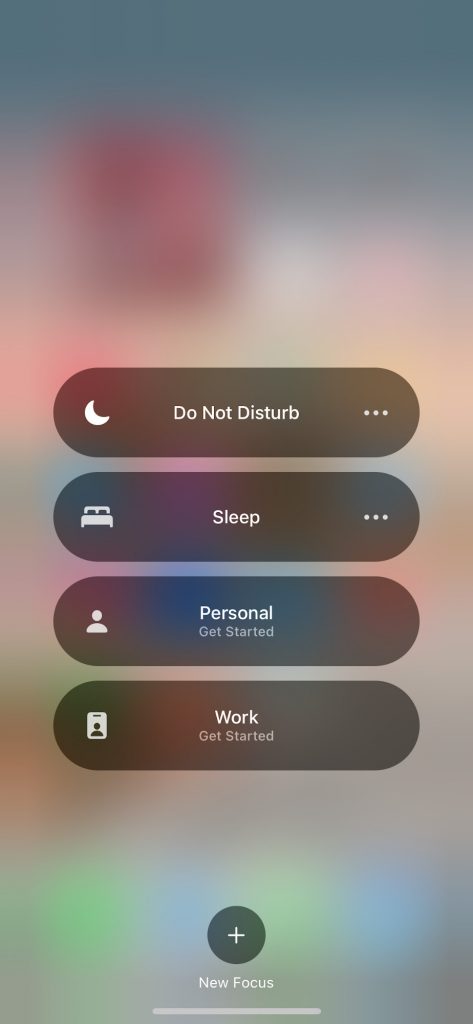
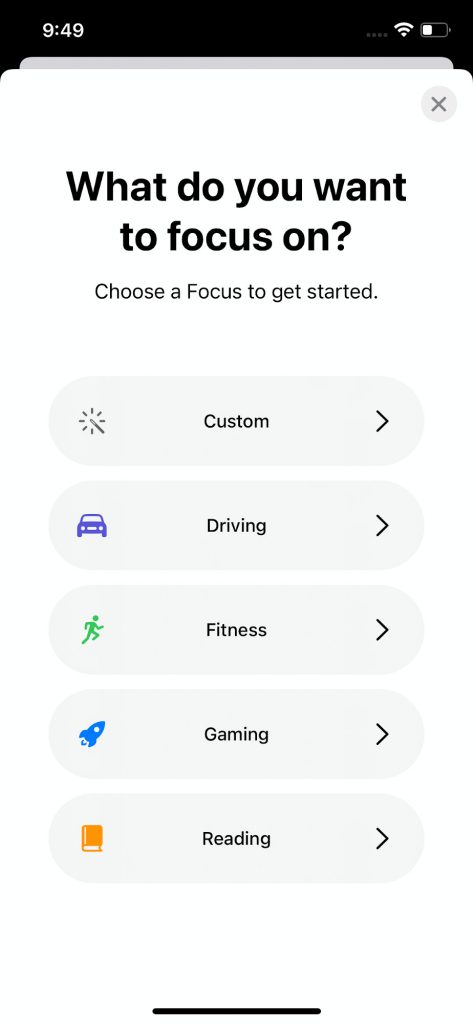
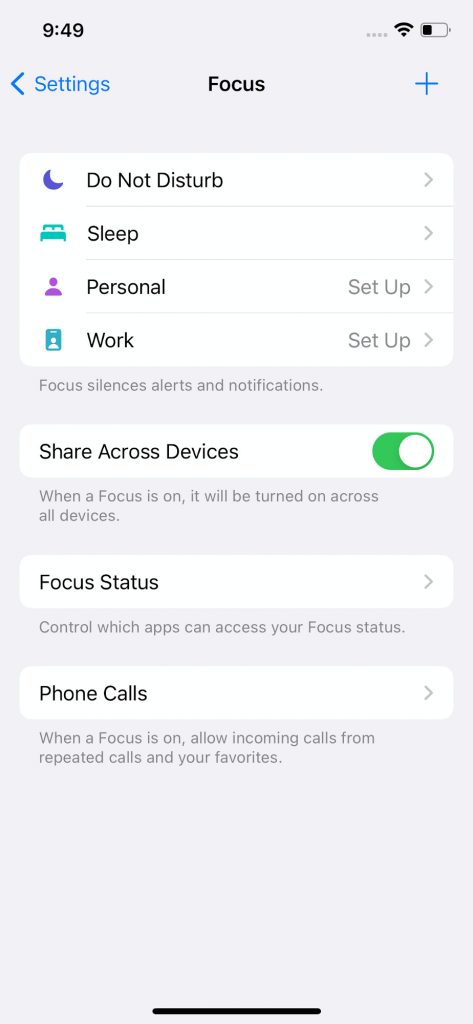
Thông báo notification được thiết kế lại bản cập nhật ios 15
Các thông báo dường như được cải tiến mỗi khi phiên bản iOS hoặc Android mới được phát hành và năm nay cũng không phải là ngoại lệ. Đối với phiên bản iOS 15, notification đã được làm mới thiết kế, với các góc tròn hơn và những thứ như ảnh liên hệ cho những người đã nhắn tin cho bạn.
Notification có thể không bao giờ kết thúc, tuy nhiên, Apple đang cố gắng khắc phục điều đó trong iOS 15. Trong bản cập nhật, bạn sẽ nhận được một bản tóm tắt noti được cá nhân hóa và có thể bao gồm bản tóm tắt các thông báo ít quan trọng hơn vào thời điểm trong ngày do người dùng chỉ định. Không chỉ vậy, giờ đây người dùng có thể dễ dàng tắt tiếng thông báo từ một ứng dụng hoặc chuỗi tin nhắn trong một khoảng thời gian đã chọn.
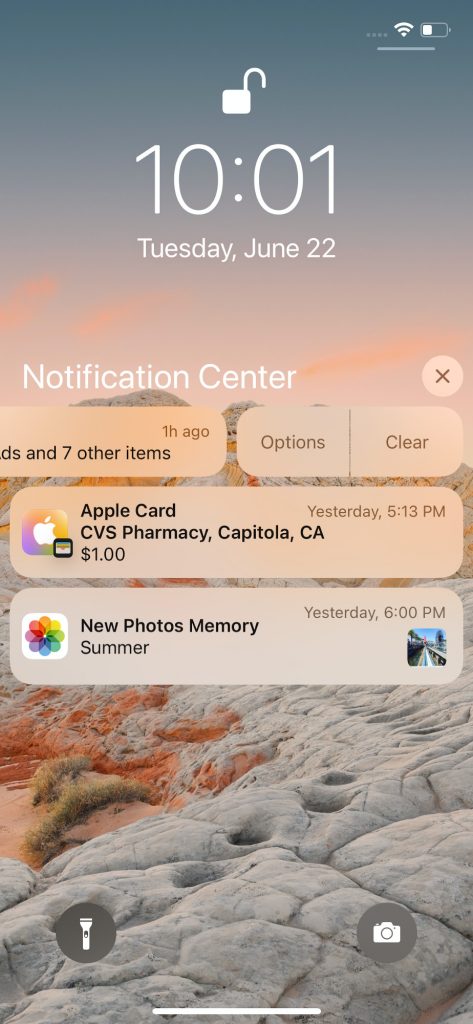
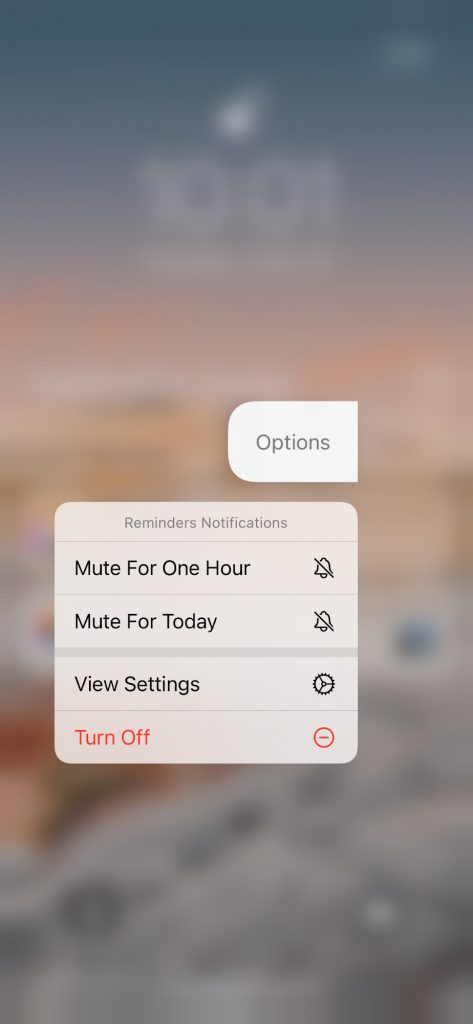
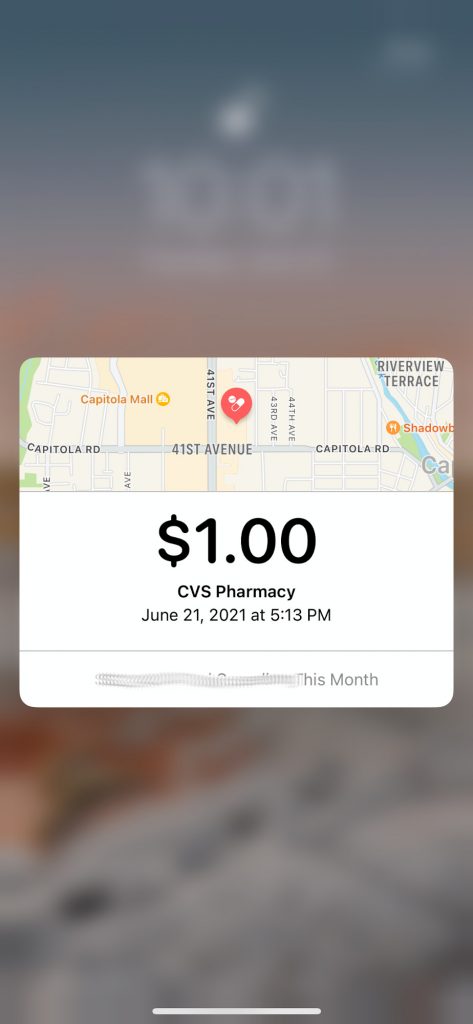
Spotlight trong phiên bản IOS 15 trở nên thông minh hơn
Tính năng tìm kiếm trên iOS 15 cũng đang trở nên tốt hơn. Trên bản cập nhật mới nhất iOS 15, Spotlight có thể tận dụng thông tin từ ảnh của bạn, bao gồm cả văn bản từ trong ảnh. Người dùng cũng có thể tìm kiếm ảnh từ web và nhận các kết quả tìm kiếm phong phú để biết thông tin về những thứ như chương trình truyền hình, diễn viên, v.v. Bạn thậm chí sẽ nhận được thông tin phong phú về các liên hệ, bao gồm thông tin vị trí nếu họ đã chia sẻ nó và các cuộc trò chuyện gần đây.
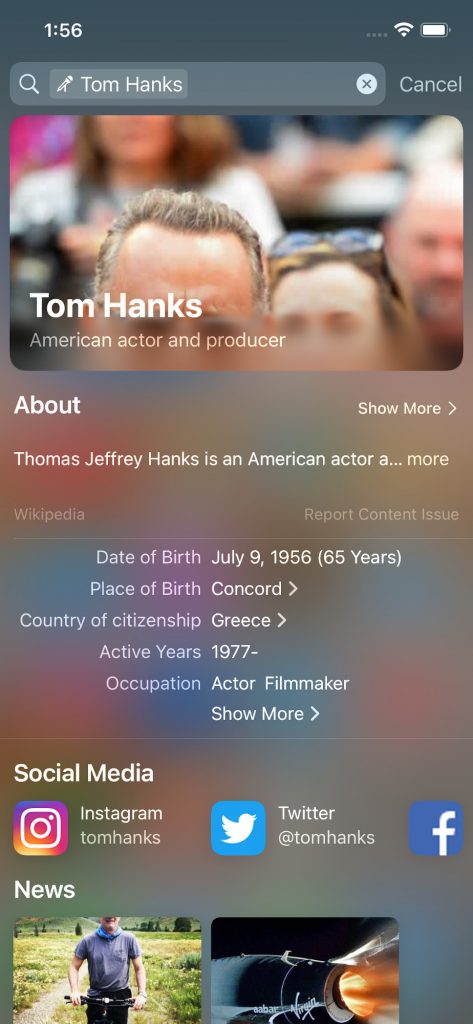
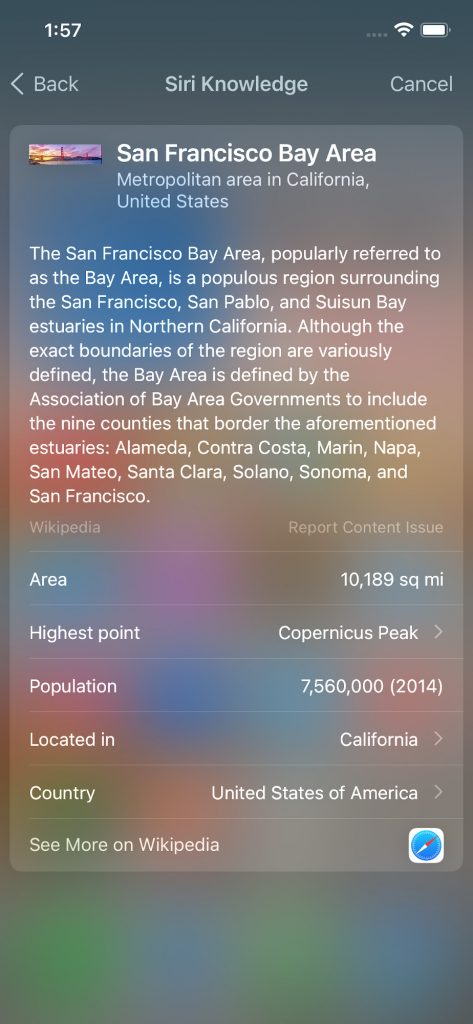
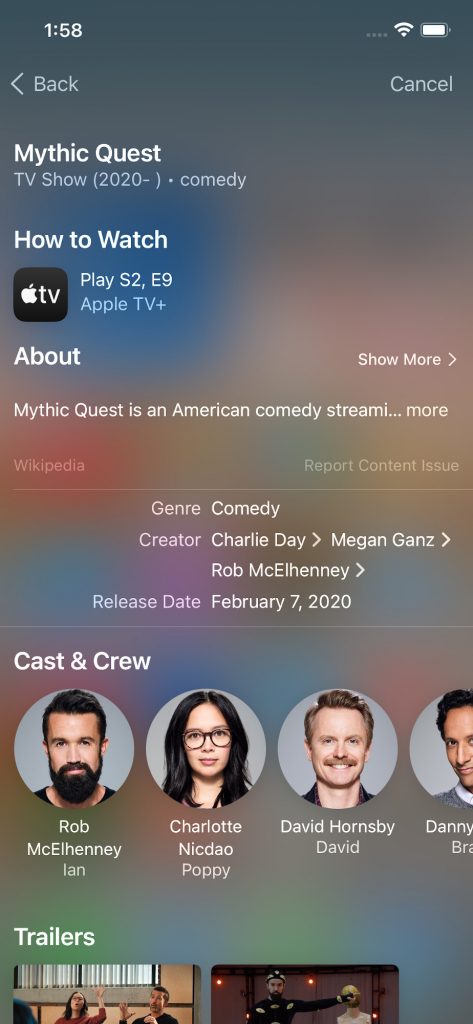
Người dùng iphone giờ đây đã có thể facetime với bạn bè trên android
FaceTime cũng đang nhận được một số cải tiến lớn với phiên bản ios mới nhất lần này. Trên thực tế, nó có thể phủ nhận sự cần thiết của các dịch vụ trò chuyện video khác, chẳng hạn như Zoom. Đó là bởi vì Apple đang giới thiệu FaceTime Links, cho phép bạn gửi liên kết đến các cuộc trò chuyện FaceTime cho bạn bè và gia đình, vì vậy bạn có thể lên lịch các cuộc trò chuyện diễn ra. Nó cũng không giới hạn đối với người dùng Apple – Liên kết FaceTime có thể được gửi cho người dùng không phải của Apple và họ sẽ có thể tham gia các cuộc trò chuyện FaceTime thông qua web. Điều đó có nghĩa là người dùng có thể tham gia cuộc trò chuyện FaceTime trên thiết bị Android.
FaceTime cũng đang nhận được Portrait mode. Điều đó có nghĩa là bạn có thể nhận được hiệu ứng làm mờ nền tương tự trên các cuộc gọi FaceTime mà bạn nhận được trong các cuộc gọi điện video ở Portrait mode.
Cuối cùng nhưng không kém phần quan trọng là SharePlay. SharePlay làm cho các cuộc gọi FaceTime mang tính xã hội hơn một chút. Thông qua SharePlay, bạn có thể đồng bộ hóa video và âm thanh với những người tham gia khác trong cuộc gọi điện video của mình, có nghĩa là bạn có thể xem phim với bạn bè và gia đình của mình một cách dễ dàng hơn. Chế độ điều khiển phát lại (Playback Control) được cung cấp cho tất cả những người tham gia và người dùng có thể AirPlay nội dung lên TV của họ, nếu họ muốn. Nhiều ứng dụng của bên thứ ba cũng đã áp dụng công nghệ này, bao gồm các ứng dụng như Disney +.
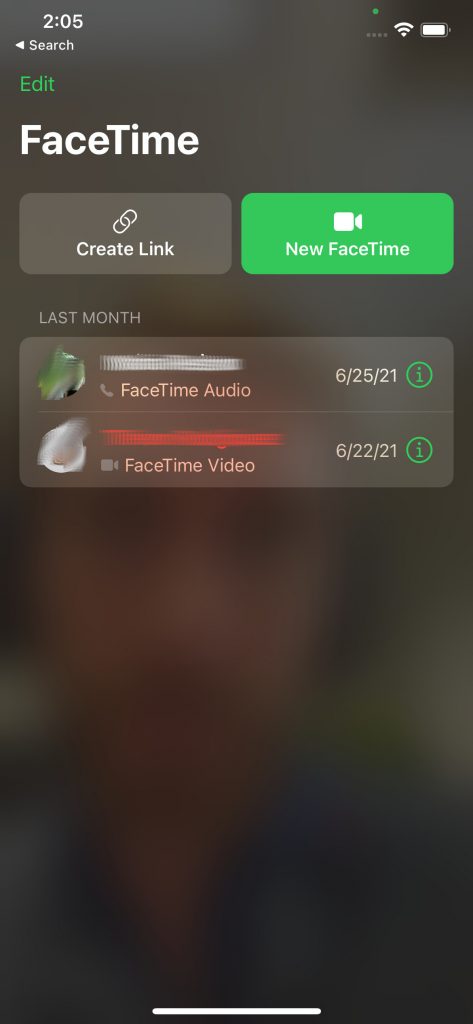
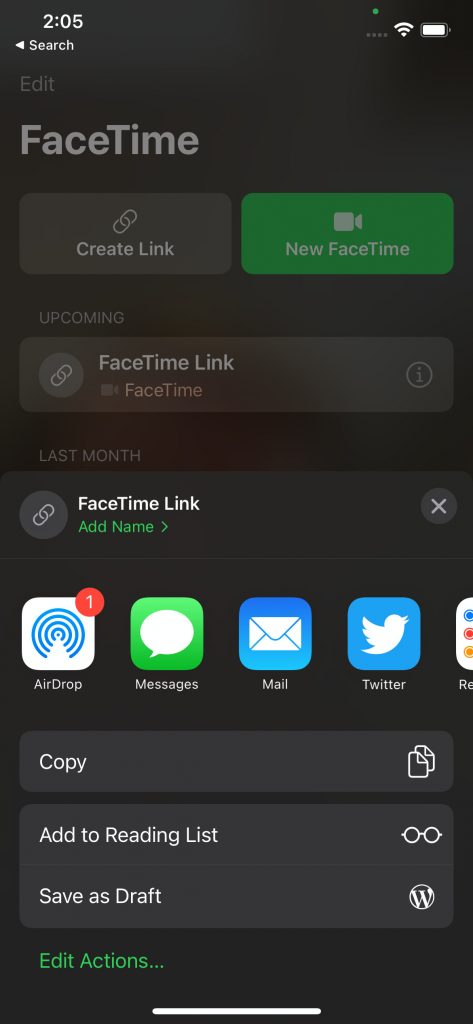
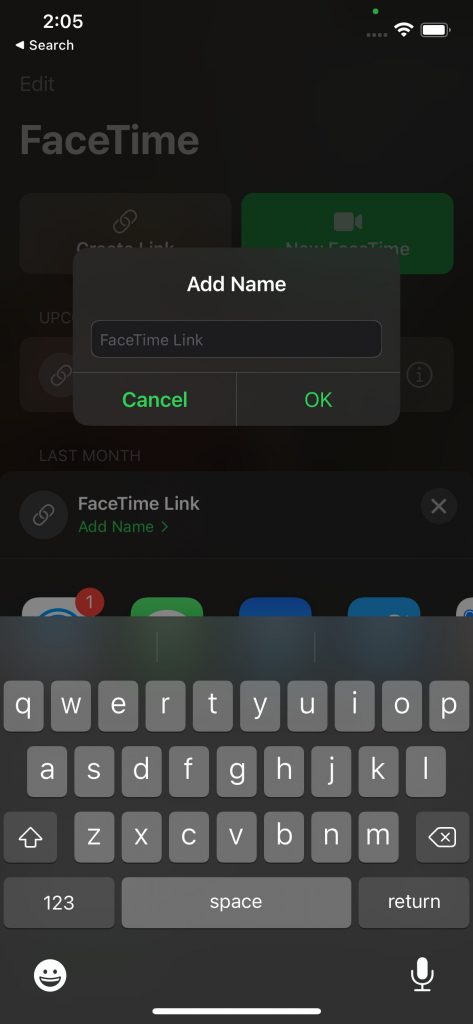
Bản đồ Apple đang được cải thiện ngày càng tốt hơn trên IOS 15
Apple Maps đã trở nên tốt hơn rất nhiều trong vài năm qua và với các bản cập nhật lên iOS 15 và macOS Monterey, Apple đang làm cho nó thậm chí còn tốt hơn. Đáng chú ý, dịch vụ này đang có chế độ xem 3D nâng cao, tiếp tục với các tính năng chỉ đường lái xe, đi bộ và đi xe đạp. Khi lái xe, bạn sẽ nhận được những thông tin chi tiết về làn đường, phần đường dành cho người đi bộ và làn đường dành cho xe đạp.
Apple cũng đang lấy ra một trang trong cuốn sách của Google, với các chỉ dẫn thực tế tăng cường mới để đi bộ. Những người đi lại chuyển tuyến cũng sẽ nhận được thông tin tốt hơn về các ga lân cận và có các thẻ được thiết kế lại cho các doanh nghiệp và các địa điểm khác.
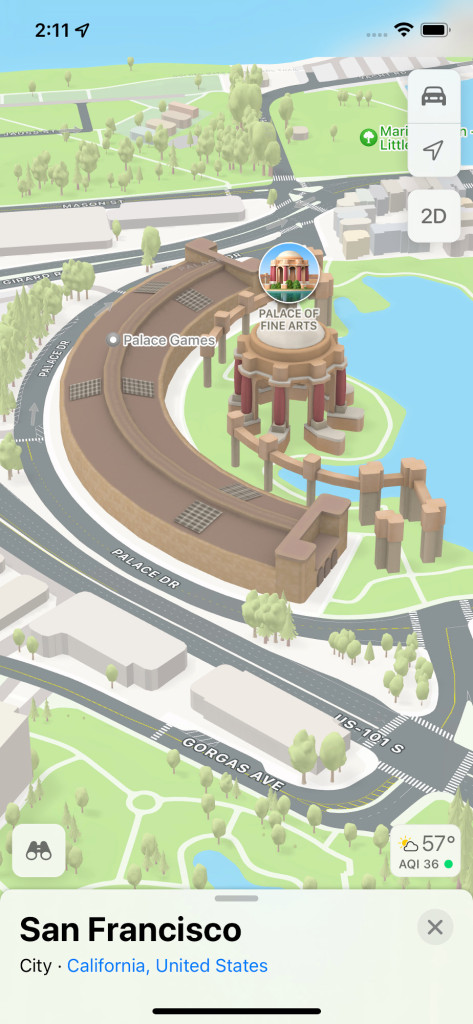
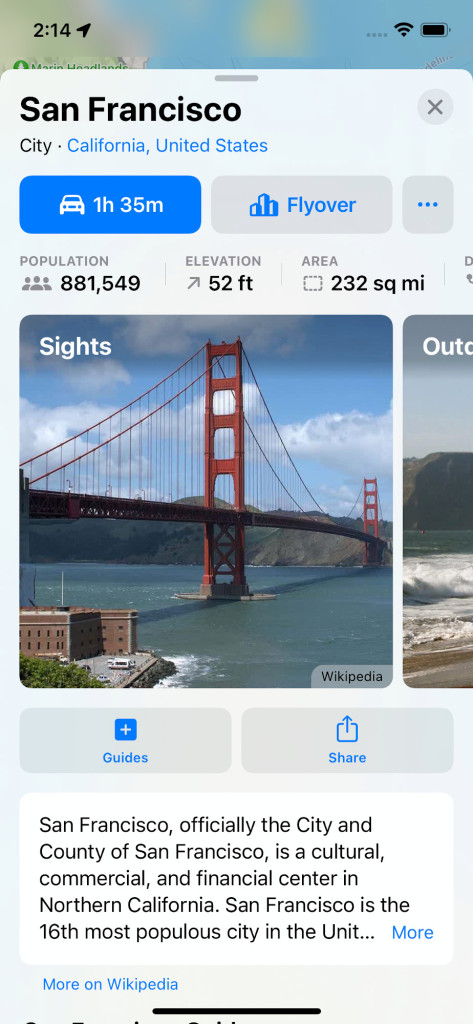
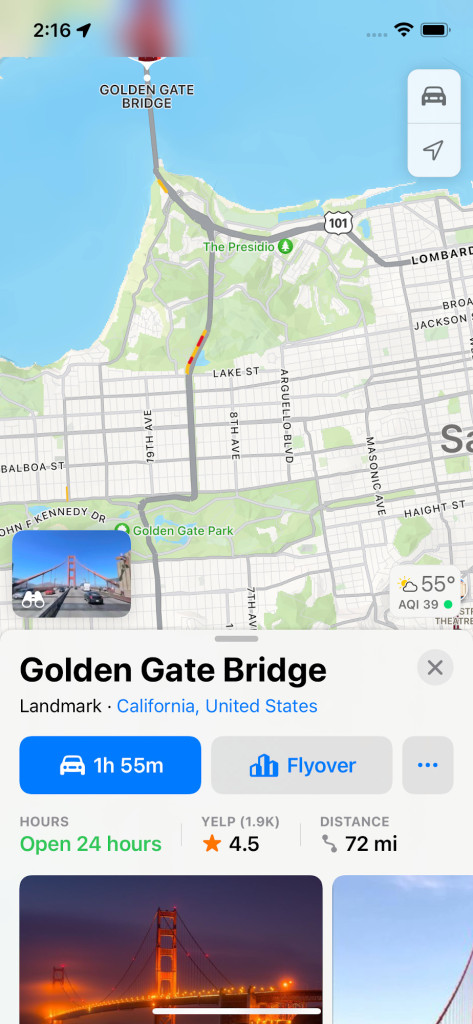
Ví Apple của IOS 15 chứa đựng mọi loại thẻ
Ngay cả Apple Wallet cũng đang nhận được một số nâng cấp. Đáng chú ý, ứng dụng Apple Wallet sẽ hỗ trợ nhiều thẻ chìa khóa hơn, bao gồm thẻ chìa khóa cho khóa HomeKit, cửa khách sạn của bạn, v.v. Apple Wallet cũng sẽ có thêm chức năng ô tô từ xa, cho phép người dùng bấm còi, mở cốp và hơn thế nữa, trên những chiếc ô tô tương thích.
Bổ sung quan trọng khác cho Apple Wallet là khả năng thêm giấy phép lái xe và ID tiểu bang ở các tiểu bang hỗ trợ. Điều này sẽ ra mắt vào cuối năm 2021 và chỉ ở một số tiểu bang nhất định. Nó sẽ triển khai sang các trạng thái khác theo thời gian.
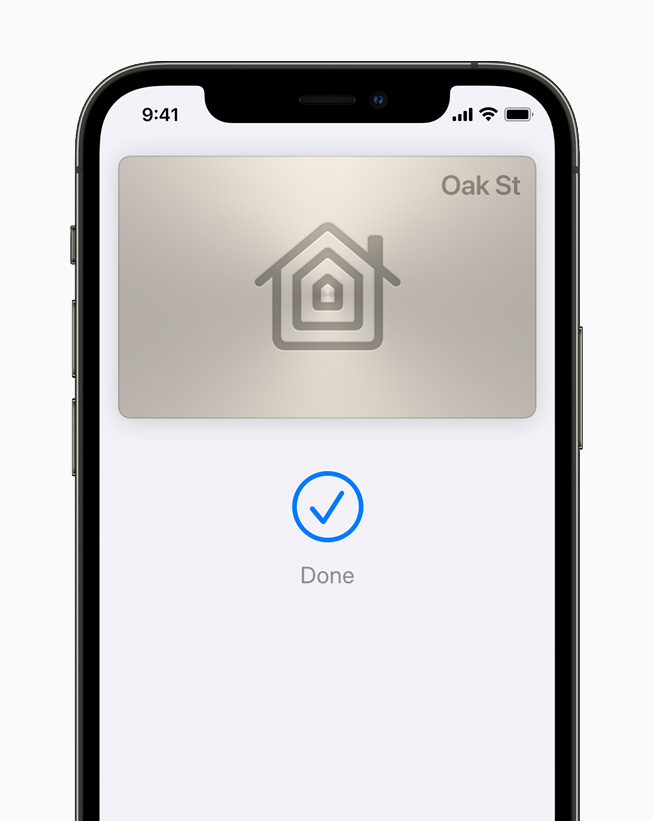
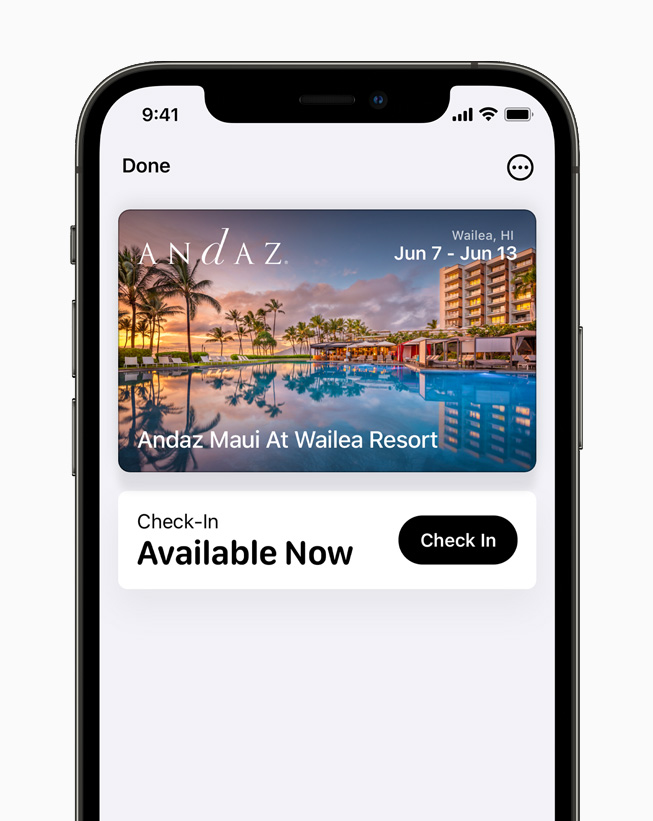
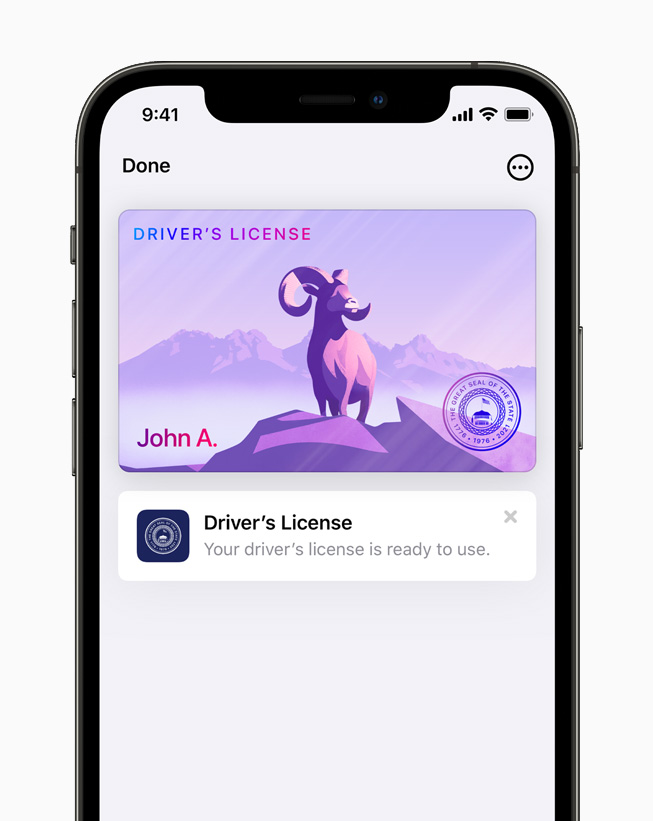
Trình duyệt Safari ở bản cập nhật IOS 15 ưu tiên bảo vệ quyền riêng tư của người dùng
Khi Apple công bố bản Safari di động mới, nhiều người không thích nó vì các điều khiển nổi thường bao phủ các thành phần giao diện trong các trang web. Kể từ đó, Apple đã quay trở lại một số thay đổi đó, thêm lại một số nút. Safari vẫn đặt thanh URL và các nút ở dưới cùng, điều này cho phép người dùng truy cập các phần tử mà không cần phải di chuyển tay quá nhiều. Bản beta mới nhất cũng cho phép người dùng đặt thanh địa chỉ ở đầu trang nếu họ muốn.
iOS 15 cũng sẽ hỗ trợ các biện pháp bảo vệ quyền riêng tư mới của Safari. Điều đó có nghĩa là người dùng sẽ có quyền truy cập vào Ngăn chặn theo dõi thông minh, ngăn chặn những người theo dõi sử dụng địa chỉ IP của bạn để theo dõi bạn. Và người dùng có gói iCloud tương thích sẽ có quyền truy cập vào Private Relay, về cơ bản là một VPN. Private Relay hiện là tính năng “Beta” và sẽ không được bật theo mặc định trong iOS 15. Nhưng nó vẫn có thể được bật.
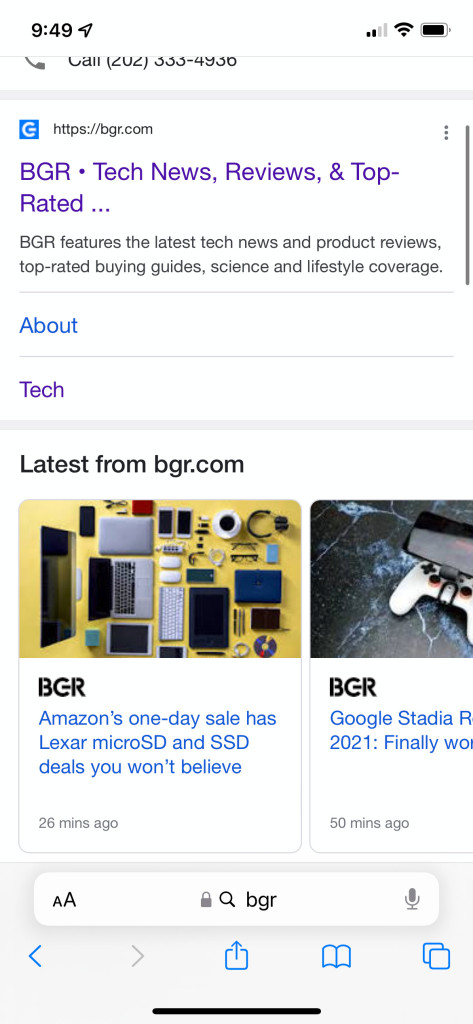
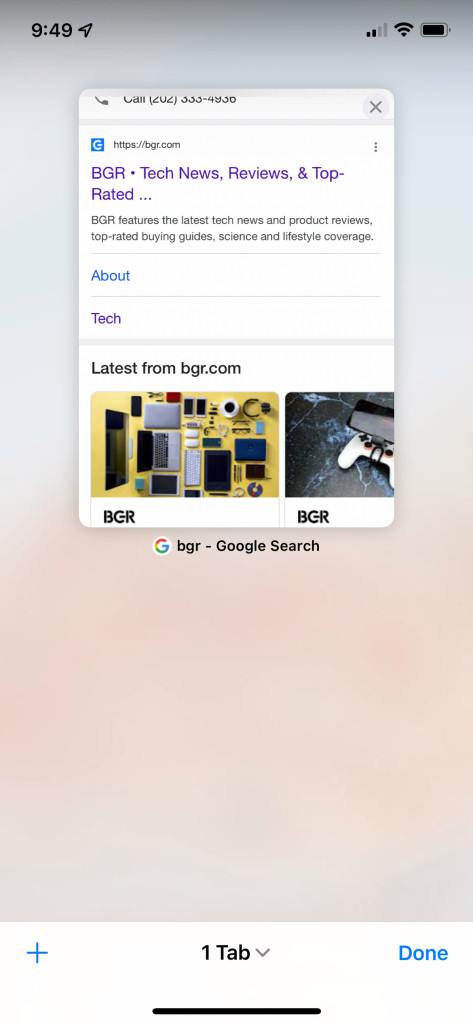
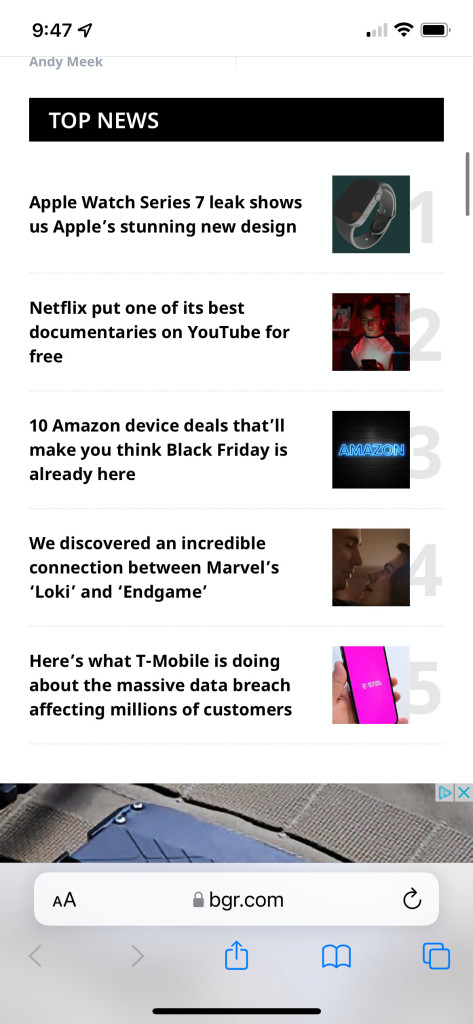
Apple Health – theo dõi sức khỏe của bạn và người thân
Apple Health đang nhận được một số tính năng mới giúp nó hữu ích hơn cho những người trong gia đình có người già và / hoặc trẻ em. Sau khi cập nhật, những người trong cuộc sống của bạn sẽ có thể chia sẻ dữ liệu sức khỏe của họ với bạn, bao gồm những thứ như kết quả xét nghiệm trong phòng thí nghiệm. Và, Apple Health sẽ hiển thị chỉ số đi bộ ổn định mới, được theo dõi bởi Apple Watch của bạn.
Trợ lý ảo Siri có thể hoạt động ngay cả khi ko có internet
Ngay cả Siri cũng đang nhận được một số cải tiến. Apple đang đưa tính năng xử lý trên thiết bị lên Siri, điều này sẽ làm cho nó hoạt động nhanh hơn và hữu ích hơn khi bạn không có kết nối internet.Và Siri sẽ có thể thông báo các thông báo khác ngoài tin nhắn, bao gồm cả Lời nhắc.
Quảng cáo được cá nhân hóa
Giờ đây, Apple sẽ yêu cầu người dùng đồng ý với các quảng cáo được cá nhân hóa cho ID Apple của họ. Điều này sẽ sử dụng lịch sử mua hàng trên App Store của bạn và các chỉ số khác, để phân phát quảng cáo trong các ứng dụng Tin tức, Cổ phiếu và App Store. Trước đây tính năng này được bật theo mặc định.
Các tính năng khác hiện đang có mặt ở bản cập nhật IOS 15
Có rất nhiều tính năng khác được cung cấp bởi iOS 15. Ví dụ: có một bộ chọn văn bản tốt hơn, khả năng kéo và thả nội dung giữa các ứng dụng và một số tính năng Tìm của tôi nâng cao cho iPhone. Không chỉ vậy, không chỉ có báo cáo rằng iOS 15 beta mới nhất giúp giảm hiện tượng lóa ống kính thông qua trí tuệ nhân tạo. Và bản iOS 15 beta gần đây nhất cung cấp tính năng ưu tiên 5G qua Wi-Fi khi mạng Wi-Fi không an toàn hoặc chậm.
Tôi có nên cài đặt iOS 15 không?
Rõ ràng, lý do lớn nhất để cập nhật ngay lên iOS 15 là để có được tất cả các tính năng mới thú vị trên.
Tùy thuộc vào cách bạn sử dụng iPhone của mình, bất kỳ một trong những tính năng này có thể thay đổi hoàn toàn tuổi thọ điện thoại thông minh của bạn. Kết hợp điều đó với tất cả các cải tiến ngầm về bảo mật mà Apple thực hiện với mỗi bản phát hành và thật khó để phản đối việc nâng cấp. Có rất nhiều cải tiến cho điện thoại của bạn, chúng hoàn toàn miễn phí và bạn sẽ không sử dụng chúng?
Lý do cuối cùng để cập nhật ngay lập tức: phương pháp gây tranh cãi của Apple để quét Tài liệu lạm dụng tình dục trẻ em trong các hình ảnh được tải lên iCloud đã bị trì hoãn cho đến cuối năm nay. Nếu bạn muốn có iOS 15 nhưng cảnh giác với phương pháp mà Apple đang sử dụng để tìm loại vật liệu rắc rối này, bạn nên tải bản cập nhật trước khi Apple thêm nó vào bản cập nhật trong tương lai. Xem chi tiết chính sách Apple bảo vệ trẻ em tại đây.
IOS 15 hỗ trợ dòng iphone nào?
Apple từ lâu đã cung cấp các bản cập nhật phần mềm trên điện thoại cũ và năm nay cũng không khác. Dưới đây là danh sách đầy đủ các thiết bị hỗ trợ iOS 15.
- iPhone 6s
- iPhone 6s Plus
- iPhone SE (kiểu máy gốc)
- iPod Touch (thế hệ thứ bảy)
- iPhone 7
- iPhone 7 Plus
- iPhone 8
- iPhone 8 Plus
- iPhone X
- iPhone XR
- iPhone Xs
- iPhone Xs Max
- iPhone 11
- iPhone 11 Pro
- iPhone 11 Pro Max
- iPhone SE (2020)
- iPhone 12 Mini
- iPhone 12
- iPhone 12 Pro
- iPhone 12 Pro Max
Cách cập nhật iOS 15
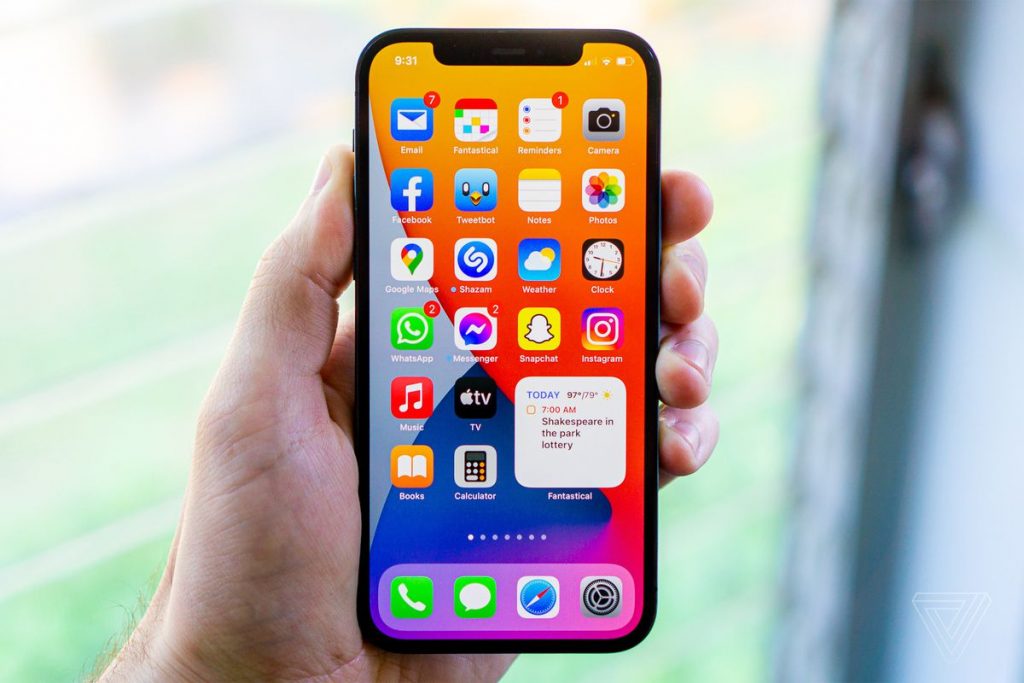
Bạn không bận tâm về thực tế là iOS 15 beta sẽ có lỗi hoặc có một chiếc iPhone thứ hai mà bạn có thể sử dụng để kiểm tra iOS 15 beta? Nếu vậy, có thể cài đặt bản beta là một ý tưởng hay cho bạn.
Trước khi chúng tôi trình bày cách cài đặt bản beta, chúng tôi phải nhắc lại rằng chỉ những người dùng am hiểu công nghệ có iPhone thứ cấp mới nên cài đặt bản beta công khai. Trên thực tế, làm như vậy có thể gây ra lỗi khiến điện thoại của bạn trở nên vô dụng. Đừng nói rằng chúng tôi đã không cảnh báo bạn.
- Sao lưu điện thoại của bạn, thông qua iCloud hoặc bằng cách cắm nó vào máy tính của bạn. Nếu điện thoại của bạn bị brick, bạn sẽ cần một bản sao lưu.
- Sau đó,truy cập trang web Apple Beta Software Program.
- Nhấn vào nút “Sign In” trong danh sách các chương trình beta.
- Sau đó, đăng nhập vào ID của bạn.
- Trong phần “Get Started”, hãy nhấn vào “enroll your device”.
- Làm theo hướng dẫn để lưu trữ dữ liệu và tệp của bạn.
- Cuộn xuống, sau đó nhấn vào nút “Download profile”. Nhấn vào “Allow” khi được nhắc.
- Đi tới ứng dụng Cài đặt, sau đó nhấn vào “Profile Downloaded”.
- Nhấn vào nút “Install” ở trên cùng bên phải của màn hình. Nhập mã PIN của bạn. Một lần nữa, nhấn vào nút “Install” ở trên cùng bên phải và một lần nữa khi được nhắc.
- Nhấn “Restart”. Sau đó, cấu hình sẽ được cài đặt khi điện thoại của bạn khởi động lại.
- Mở ứng dụng Cài đặt, sau đó đi tới General > Software Update. Sau đó, điện thoại của bạn sẽ tìm thấy bản cập nhật lên iOS 15.
- Sau đó, thiết bị của bạn sẽ tải xuống bản cập nhật. Khi nó đã được tải xuống, hãy nhấn vào “Install now”.